Choix des lecteurs
Articles populaires
Si vous êtes l'heureux propriétaire d'un iPhone ou d'un iPad, alors, bien sûr, vous ferez tout pour protéger votre appareil. Développeurs de Pomme ont construit de nombreuses façons de le faire, et l'une de ces façons est de définir un mot de passe sur l'écran de verrouillage. Et c'est en utilisant ce verrou que vous verrez tôt ou tard l'inscription « iPhone est désactivé, connectez-vous à iTunes ».
Tout est extrêmement simple. Si vous entrez plusieurs fois le mauvais mot de passe lorsque vous essayez de déverrouiller l'écran, l'appareil vous donnera d'abord un avertissement temporaire, puis verrouillera complètement l'iPhone. Cela a été fait, bien sûr, pour des raisons de sécurité, afin qu'un attaquant ne puisse pas allumer votre appareil simplement en devinant le mot de passe par essais et erreurs. Mais parfois, vous pouvez vous tromper vous-même en oubliant le mot de passe ou en laissant des enfants aller au téléphone qui, sans se rendre compte de leurs actions, amèneront votre appareil à un tel verrou.
Un tel blocage peut se produire en raison d'une négligence.
Il existe un moyen de résoudre ce problème, et même pas un.
Cette méthode vous aidera à enregistrer des fichiers sur votre téléphone, mais vous devrez toujours vous souvenir du mot de passe de l'appareil verrouillé. C'est vraiment utile si vous connaissez le mot de passe et que le blocage n'était pas de votre faute. Procédez comme suit :
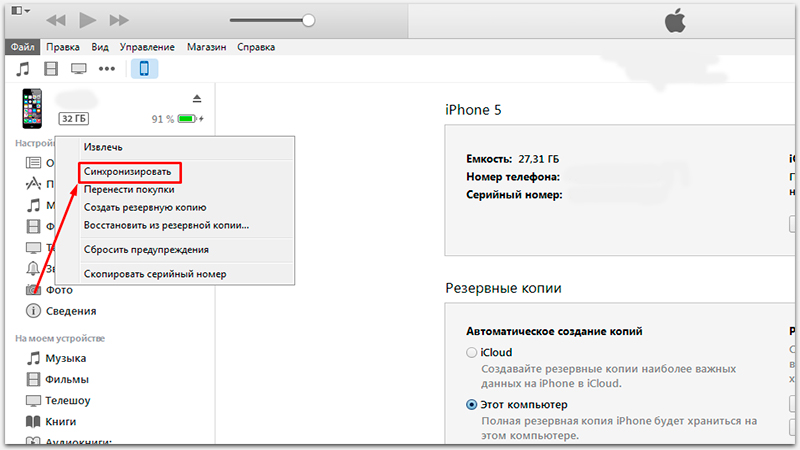
Cette solution et les suivantes sont pertinentes pour toutes les versions de l'iPhone, de l'iPad et Ipod touch.
Malheureusement, cette méthode ne fonctionne que si votre ordinateur Windows ou MacOS est déjà lié à votre iPhone. Si l'appareil lié n'existe pas, iTunes demandera d'abord s'il faut donner accès à cet ordinateur, puis demandera une confirmation directement depuis l'écran du téléphone.

Si vous voyez cette fenêtre, vous ne pourrez plus restaurer l'appareil de cette manière.
Bien sûr, vous ne pouvez pas donner cette confirmation. Cependant, pour de tels cas, il existe d'autres moyens de résoudre ce problème.
Si vous avez été intelligent en sauvegardant votre appareil de temps en temps, il est temps de vous en féliciter. Après tout, au moins un retour à sauvegarde et vous privera de certaines des données qui ont été créées après avoir reçu une copie de l'appareil, la plupart des données doivent rester avec vous. Si l'état de la copie vous convient, vous devez procéder à Récupération d'iPhoneà partir d'une sauvegarde. Nous allons examiner la restauration à partir d'une sauvegarde iTunes, bien qu'il existe d'autres façons de le faire :
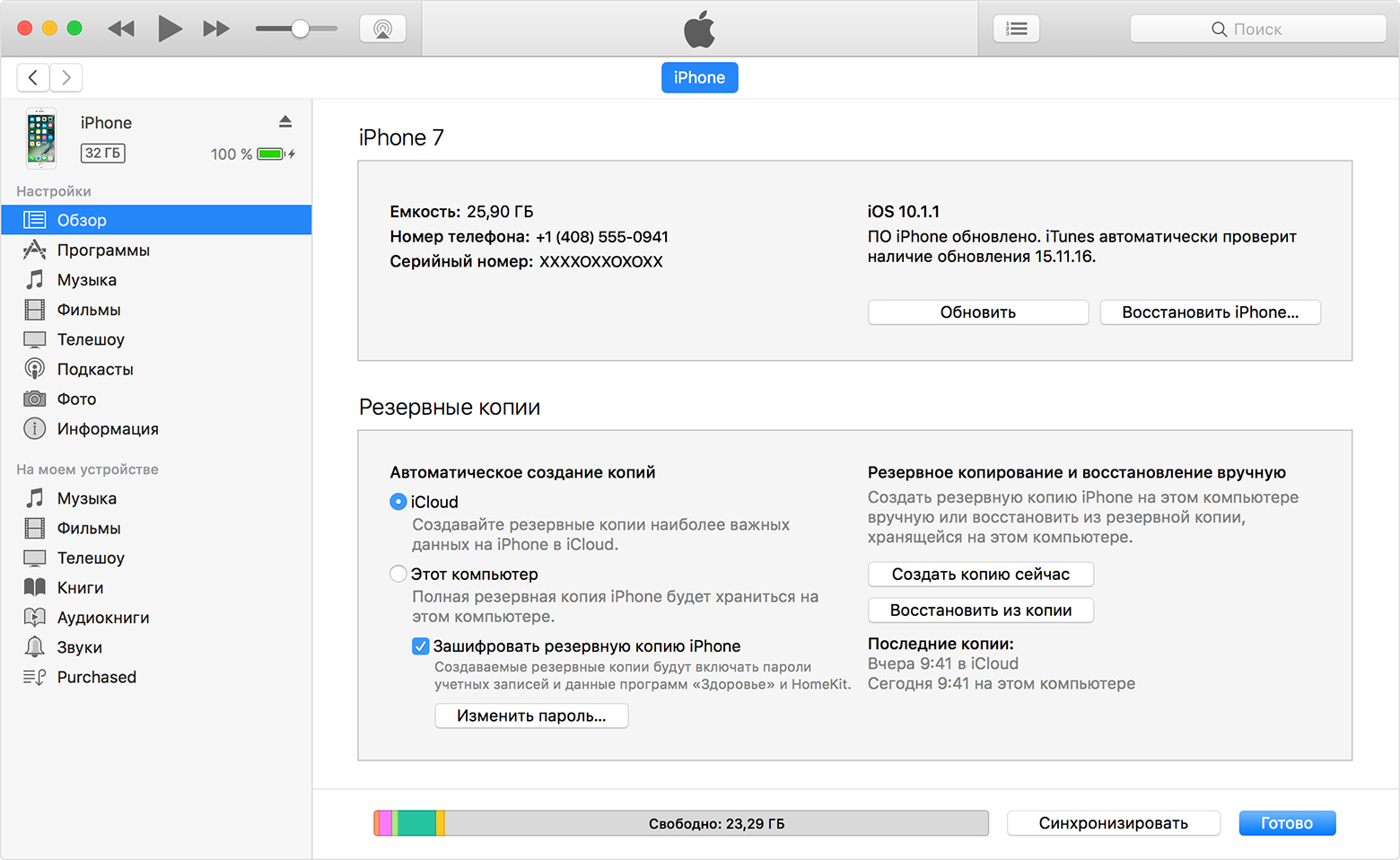
Si la copie est également protégée par un mot de passe ou si l'accès à cette méthode n'a pas été possible pour une autre raison, il ne reste plus qu'à réinitialiser l'appareil depuis suppression complète toutes les données.
En utilisant cette méthode, vous perdrez toutes les données sur votre iPhone.
S'il en est déjà venu à cette méthode, cela signifie que les précédentes ne vous ont pas aidé et que vous n'avez pas le choix. Heureusement, il y a programme spécial ce qui peut vous aider à réduire même un peu les pertes. Ainsi, le programme iFunbox vous aidera à vous débarrasser de certains fichiers multimédias (photos, vidéos) de votre appareil, même si vous n'y avez pas accès.
Une fois que tous les fichiers pouvant être enregistrés ont été enregistrés, procédez comme suit :
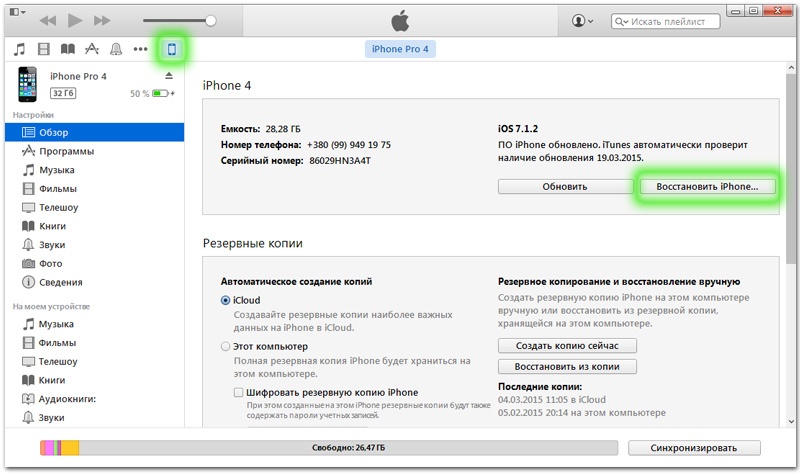
iTunes peut vous demander de vous déconnecter pour restaurer votre appareil Rechercher des fonctions mon iPhone. Vous pouvez le faire sur le site Web iCloud en vous connectant à votre compte.
Afin de ne pas vous retrouver dans une situation similaire à l'avenir, ou de faciliter la solution à ce problème, il vous suffit de suivre quelques règles simples :
Vous savez maintenant quoi faire si votre iPhone, iPad ou iPod touch affiche un message bloqué et demande de se connecter à iTunes. Et bien que n'importe qui puisse se retrouver dans cette situation, vous seul pouvez faire en sorte que, d'une nuisance mineure, cela ne devienne pas un gros problème.
Il y a souvent des cas où Apple iPad est bloqué car vous avez oublié le mot de passe pour y accéder. Dans le même temps, quel que soit le modèle de votre iPad, il est important de se souvenir de la combinaison de chiffres ou de signes. Dans ce cas, vous aurez cinq tentatives pour saisir le mot de passe correct, et la sixième fois, la tablette sera verrouillée pendant une minute.
Ensuite, vous aurez une autre opportunité d'entrer des options de mot de passe, et pour la neuvième fois, l'iPad sera verrouillé pendant une heure. Après une heure, vous aurez à nouveau la possibilité de vous souvenir et de saisir les caractères de déverrouillage corrects. Si vous ne pouvez pas saisir ces options correctement, l'iPad en bloquera l'accès et vous invitera à accéder à iTunes.
Par conséquent, ne soyez pas illisible et ne saisissez pas plusieurs fois le même mot de passe, n'utilisez pas vos options en vain. Il est conseillé de mémoriser le mot de passe et de ne recourir à la restauration de l'iPad qu'en dernier recours, lorsque le déverrouillage échoue et qu'il n'y a aucun espoir.
Il est très important de travailler avec l'iPad pour le synchroniser périodiquement avec iTunes ou le cloud iCloud, maintenant ainsi les sauvegardes des données de l'iPad. Ensuite, dans le cas d'un tel verrouillage, vous pouvez le restaurer aux paramètres d'usine sans soucis inutiles, puis restaurer toutes les données sur l'iPad à partir d'une sauvegarde.
Dans cet article, nous allons essayer de vous aider et de vous expliquer comment déverrouiller votre iPad via aytyuns. Lorsque L'iPad est désactivé, alors connectez-vous à iTunes, comment débloquer toutes les données ? - tu demandes.
Très simple. Connectez votre ordinateur iTunes à votre iPad éteint et verrouillé en utilisant cable USB... Veuillez noter que la version d'aytyuns doit être la plus récente, sinon la récupération risque de ne pas se produire et de générer une erreur de programme, ce qui prendra un temps long et pénible à corriger.
La connexion des deux appareils synchronisera les données et créera une sauvegarde. Après la fin du processus de synchronisation, passez à l'étape "Restaurer l'iPad" en activant le bouton correspondant. Une fois lancé, le programme iTunes vous proposera les paramètres initiaux, où vous devez ouvrir le "Restaurer à partir de Copies iTunes"En cliquant dessus. Ensuite, recherchez la dernière version des données de sauvegarde de l'iPad dans le programme aytyuns, à en juger par la date de sa création, et terminez le processus de récupération de données commencé.
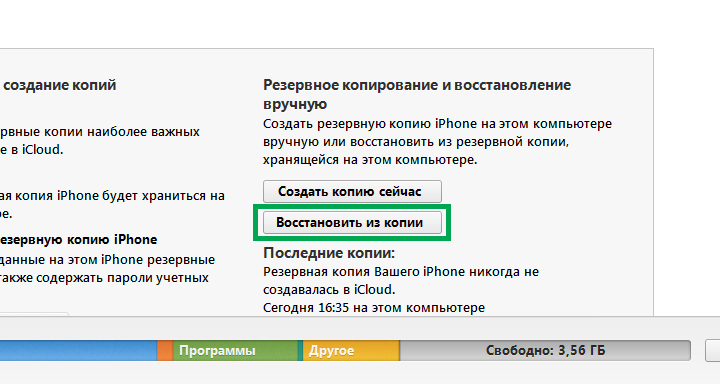
Si, lors de l'exécution du processus ci-dessus, iTunes vous demande de saisir le mot de passe d'accès à partir de l'iPad, puis recherchez tout d'abord l'appareil avec lequel l'iPad a été précédemment synchronisé, il ne demandera pas de mot de passe pour déverrouiller l'iPad, et déjà dessus, effectuez le processus de restauration via iTunes à partir de la sauvegarde.
A ce stade, il est important de connaître le mot de passe de l'identifiant Apple, sans lequel ce processus ne peut pas être effectué. Ce processus est probable si vous vous êtes déjà inscrit auprès de Services Apple votre identifiant de n'importe quel appareil. A partir de ce moment, vous êtes complètement en sécurité. Où que vous sachiez code secret inscription, vous pouvez par n'importe quel Appareil Apple accédez au service d'assistance, utilisez le service "Trouver un iPad" et effectuez toutes les actions avec celui-ci: bloquez-le, effacez l'iPhone, restaurez l'accès, la connexion et effectuez d'autres opérations nécessaires et importantes.
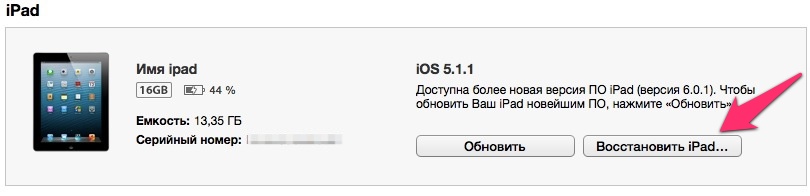
Voyons comment procéder via l'application iCloud. Connectez votre appareil à Réseaux WI-FI ou utilisez une connexion 3G ou 4G. Assurez-vous que votre iPad verrouillé est également allumé et en ligne. Connectez-vous à icloud en entrant votre mot de passe et recherchez la section "Tous les appareils", dans laquelle cliquez sur l'ipad désigné. En haut à droite dans le coin, vous verrez l'option "Effacer l'iPad", cliquez dessus. Dans ce cas, toutes les informations sur la tablette seront effacées. Puis exécutez configuration de l'iPad comme nouveau, ou vous pouvez restaurer toutes les données de la dernière sauvegarde de l'appareil.
Si aucune des méthodes proposées ne vous convient pour diverses raisons, essayez d'en utiliser une plus stricte, mais façon efficace récupération de données lorsque l'ipad est verrouillé. Vous n'avez pas besoin d'Internet pour le faire, mais vous aurez à nouveau besoin d'iTunes et de votre ordinateur.
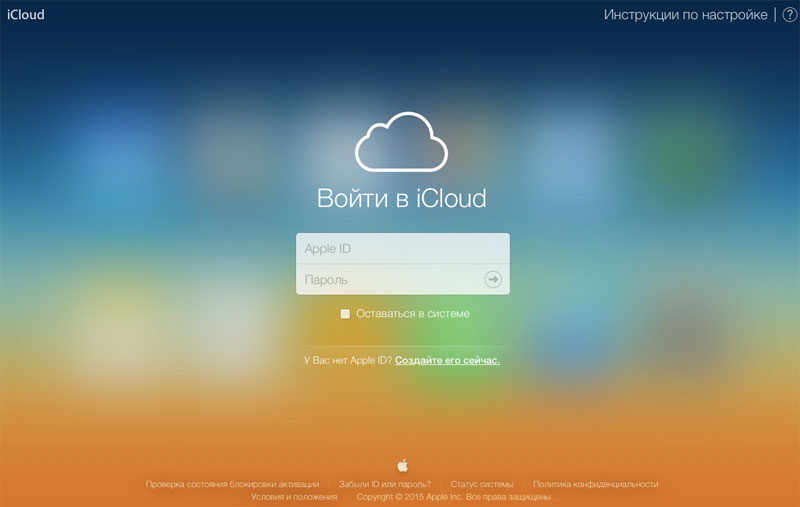
Connectez votre ordinateur avec dernière version iTunes sur votre tablette verrouillée à l'aide d'un câble USB. Activez le programme iTunes sur votre ordinateur. Si tout est prêt, redémarrez l'iPad : appuyez simultanément sur deux boutons - "Accueil" et "Veille / Réveil" 
C'est-à-dire que le programme iTunes vous offrira le choix entre deux actions : "Restaurer" et "Actualiser" l'iPad. Vous appuyez sur le bouton "Récupérer" et le mode de récupération démarrera sur l'iPad, après quoi toutes les données seront effacées, y compris mot de passe oublié... Un iPad déverrouillé se connectera comme neuf. Si vous disposez d'une copie de sauvegarde de vos données, vous pouvez restaurer toutes les données à partir de celles-ci en exécutant la commande appropriée via iTunes sur votre iPad.
Les gadgets modernes mettent en œuvre de nombreuses approches pour protéger les informations personnelles. Les produits Apple ne font pas exception. Et même si vous essayez d'obtenir l'accès non autorisééchoué, le propriétaire de l'appareil en souffrira en premier lieu. Alors, "iPhone est désactivé, connectez-vous à iTunes" : comment débloquer et par où commencer ?
À l'heure actuelle, il n'y a aucun cas d'un tel problème dû à des erreurs logicielles. Cela signifie que le coupable du blocage est une personne de votre environnement. Par exemple, un collègue de travail voulait réécrire un contact important dans son annuaire ou une femme jalouse essayait de trouver des preuves de trahison. Mais dans la plupart des cas, les enfants sont à blâmer, dont la curiosité frise parfois le sabotage.
Il est à noter que le septième Version iOS après avoir entré six combinaisons incorrectes, vous pouvez essayer de saisir à nouveau le mot de passe après 1 minute, après neuf tentatives, le smartphone s'éteindra pendant une heure et après la dixième le message « iPhone est déconnecté, connectez-vous à iTunes » apparaîtra à l'écran .
Attention! Selon la version du système d'exploitation, le temps de verrouillage de l'appareil peut augmenter.
Heureusement, ce problème peut être facilement résolu. Il y a un certain nombre de façons de le faire.
L'essence de cette option est de connecter l'iPhone à l'ordinateur, puis de le synchroniser. Cela indiquera clairement au système que l'appareil est en possession du propriétaire et réinitialisera le compteur. Pour cela il vous faut :
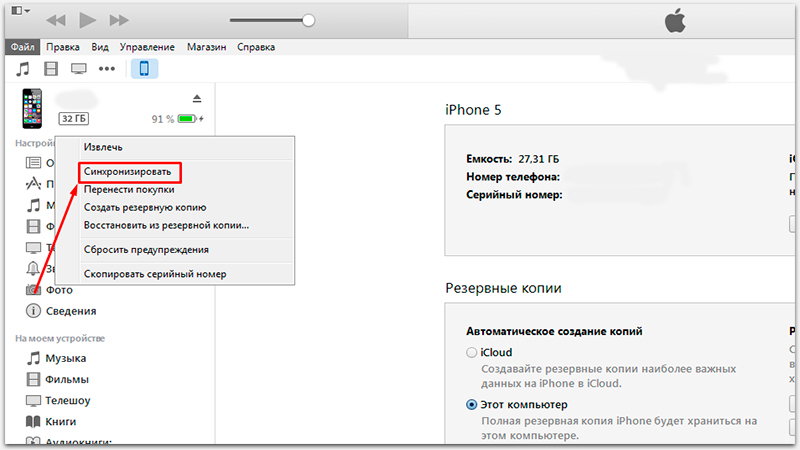
Attention! Connectez l'appareil uniquement au PC déjà synchronisé avec l'appareil. Sinon, la méthode peut ne pas fonctionner.
Si cette option n'a pas fonctionné, passez à l'élément suivant.
Cette méthode est idéale si vous sauvegardez régulièrement sur iTunes et que vous n'aviez pas de mot de passe sur l'appareil au moment de la sauvegarde. En outre, cette méthode convient lorsque vous vous souvenez de votre mot de passe précédent défini au moment de la sauvegarde.
Donc, vous devez faire ce qui suit :
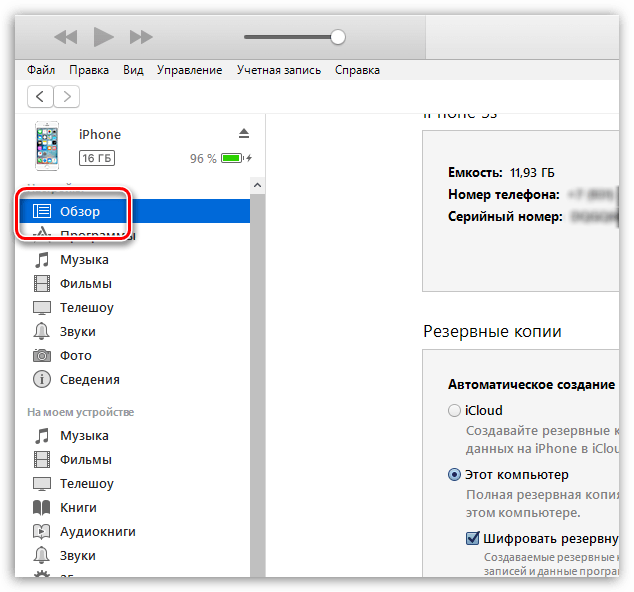
S'il n'y a pas de copie ou s'il est également protégé par mot de passe, une option radicale demeure.
Ici, le nom de l'article parle de lui-même. Pour réinitialisation complète iPhone via iTunes, vous devez procéder comme suit :
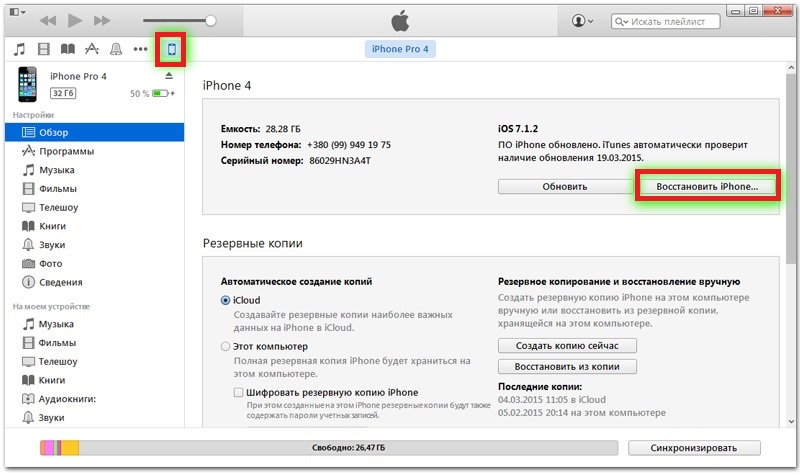
La fin du processus marquera un redémarrage complet de l'appareil.
Attention! Utilisation cette option que dans des cas extrêmes. Toutes les données du téléphone seront supprimées !
C'est tout moyens existants résoudre les problèmes liés à la saisie d'un mot de passe. Vous savez maintenant quoi faire si le message « iPhone est déconnecté, connectez-vous à iTunes » apparaît à l'écran. Si vous connaissez d'autres méthodes, partagez-les dans les commentaires.
26 août 2015 8410

Très souvent dans une telle situation, l'inscription "iPhone est désactivé" peut apparaître sur l'écran de votre iPhone et un peu en dessous "répéter dans 5 minutes". ce problème peut être résolu avec Programmes iTunes.
Il est conseillé qu'avant cela votre iPhone ait été préalablement synchronisé. Vous devez effectuer une récupération du système iPhone. Pour cela, connectez tout d'abord votre iPhone à votre ordinateur (avec lequel vous vous êtes préalablement synchronisé). Il existe des situations où pour réinitialiser le mot de passe sur l'iPhone, il suffit simplement de le connecter à l'ordinateur.
Si, après synchronisation, un message de blocage s'affiche également sur l'écran de votre appareil (l'iPhone est désactivé, etc.), alors vous devez procéder comme suit.
Dans le volet gauche du programme iTunes, recherchez votre iPhone et faites un clic droit dessus. Ici, vous devez sélectionner l'élément " Synchroniser". Mais nous n'avons pas besoin de démarrer le processus de synchronisation, donc dès que ce processus commence, nous l'arrêtons immédiatement.
Que se passe-t-il après ces actions ? Le compteur de mot de passe sera réinitialisé et vous pourrez essayer de saisir à nouveau le mot de passe. Vous pouvez également réinitialiser votre mot de passe, mais si vous n'avez pas fait de sauvegarde depuis votre iPhone, vous perdrez toutes les informations qui y sont stockées.
Pour réinitialiser votre mot de passe, vous devez répéter toutes les étapes ci-dessus jusqu'à la synchronisation. Dans ce cas, vous devez exécuter le processus de synchronisation complet. Après la fin de la synchronisation, vous devez sélectionner l'élément " Restaurer l'iphone".
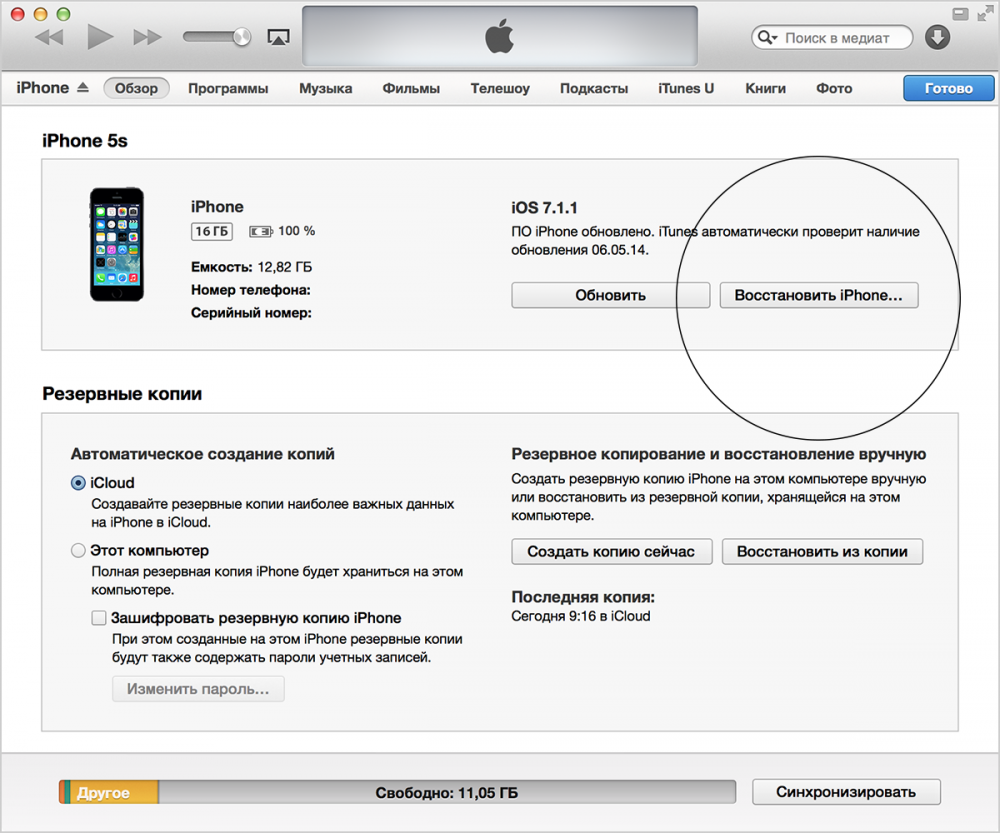
Après cela, vous pouvez recevoir un message d'un plan similaire "Contrôle automatique Mises à jour iTunes et l'iPhone est éteint. Vous voulez qu'iTunes vérifie les mises à jour Logiciel iPhone ? "Vous devrez activer vérification automatique mises à jour, et vous pouvez le faire dans le " Le principal"et dans les paramètres du programme iTunes, sélectionnez l'élément" Rechercher automatiquement les mises à jour logicielles".
Si vous avez un tel message, alors vous devez cliquer sur le " Vérifier". Ensuite, une autre fenêtre apparaîtra dans laquelle vous devez sélectionner l'élément" Reconstruire et mettre à jour". À la suite de toutes ces actions, une mise à jour du système devrait démarrer sur votre iPhone, et à la fin vous devrez activer votre iPhone. Ici, nous sélectionnons l'élément" Configurez votre iPhone comme neuf". Immédiatement, vous serez invité à installer nouveau mot de passe ou ne pas l'installer du tout.
Tout problème avec un iPhone peut être résolu. Il faut juste faire le plein de patience et de temps.
De nombreux utilisateurs définissent un mot de passe sur leur appareil Apple pour protéger les fichiers qu'il contient. Mais si vous oubliez le mot de passe de déverrouillage et l'écrivez incorrectement plusieurs fois, la protection de l'appareil appliquera des mesures de sécurité et bloquera l'accès à l'activation du téléphone ou de la tablette pendant un certain temps.
Si vous utilisez un mot de passe de déverrouillage inexact trois fois de suite, vous recevrez une notification indiquant que votre téléphone ou votre tablette est éteint et vous pourrez essayer de saisir à nouveau le mot de passe au plus tôt dans une minute.
Une nouvelle tentative sera disponible dans 1 minute
Lors des prochaines tentatives de saisie du mauvais mot de passe, une restriction similaire sera appliquée, mais le temps jusqu'à une nouvelle opportunité de saisir le mot de passe sera constamment augmenté. Les choses peuvent arriver au point que vous devez attendre 1 à 2 heures pour réessayer d'entrer le mot de passe.
 Une nouvelle tentative sera disponible dans une heure
Une nouvelle tentative sera disponible dans une heure
Lorsque la limite d'entrées incorrectes est enfin dépassée, vous verrez un message vous demandant de connecter votre appareil à iTunes. C'est-à-dire que l'erreur « L'appareil Apple est désactivé ou bloqué, connectez-vous à iTunes » est activée si l'appareil a été tenté de déverrouiller trop souvent avec le mauvais mot de passe. Cette situation peut survenir si vous oubliez mot de passe correct, ou les enfants accéderont au téléphone et, tout en jouant, dépasseront la limite de saisie de mots de passe incorrects.
 Pour déverrouiller l'appareil, vous devez vous connecter à iTunes
Pour déverrouiller l'appareil, vous devez vous connecter à iTunes
Si vous n'avez pas précédemment créé de copie de sauvegarde des données stockées sur l'appareil via iTunes, vous n'avez qu'une seule solution: sélectionner le mot de passe manuellement jusqu'à ce que vous vous souveniez du bon. Afin de ne pas attendre à chaque fois que l'appareil donne accès à la saisie du mot de passe après le prochain blocage, vous pouvez réinitialiser le compteur de tentatives à l'aide de votre ordinateur et du programme iTunes installé dessus.
Pour réinitialiser le compteur de tentatives de saisie, vous avez besoin d'iTunes, avec lequel vous avez préalablement synchronisé votre appareil, sinon ce qui suit se produira :

Donc, si le problème ci-dessus ne vous concerne pas, suivez ces étapes :
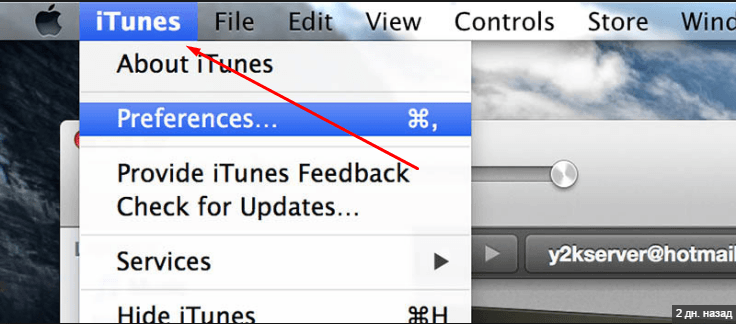
Si vous avez préalablement sauvegardé toutes les données de votre appareil, vous pouvez les restaurer en Aide iTunes... Mais n'oubliez pas que votre sauvegarde est également cryptée, ce qui signifie que vous avez besoin d'un mot de passe pour l'utiliser. Si vous n'avez pas de sauvegarde, vous pouvez également utiliser cette méthode, mais toutes les données stockées sur l'appareil seront irrémédiablement perdues, car les paramètres et le contenu seront réinitialisés.
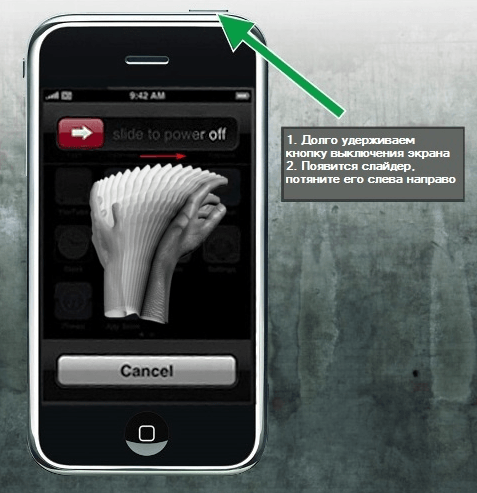
Il y a quelques règles simples que vous pouvez suivre pour éviter problèmes similaires dans le futur:
Si vous avez oublié le mot de passe de votre téléphone ou tablette d'Apple, après plusieurs tentatives de saisie, vous verrez le message "L'appareil est désactivé ou verrouillé, connectez-vous à iTunes". Il existe deux moyens de sortir de cette situation - réinitialiser le compteur de tentatives et essayer de mémoriser le mot de passe, ou réinitialiser tous les paramètres et le contenu de l'appareil, puis les restaurer à l'aide d'une sauvegarde. Il n'y a tout simplement pas d'autres moyens de contourner le système de sécurité d'Apple.
| Articles Liés: | |
|
Comment protéger votre forum Simple Machines (SMF) contre le spam Tableau regretté propulsé par smf
Tout le monde sait que je ne peux pas vivre sans Joomla, mais, à mon avis, ... Thèmes et russification du forum SMF, ainsi que l'installation du composant JFusion dans Joomla L'index php topic powered by smf est apparu
Commençons tout de suite par le code du script principal : #! / Usr / bin / perl # which-forum.pl ... Thèmes et russification du forum SMF, ainsi que l'installation du composant JFusion dans Joomla
Commençons tout de suite par le code du script principal : #! / Usr / bin / perl # which-forum.pl ... | |